Rustのインストール方法を画像を交えて紹介します。
起動確認後、定番の「Hello World」を表示してみましょう。
※Windows10・11で動作確認済み。
インストール
Rustのインストーラーをダウンロード
公式サイトからダウンロードします。
自身が使用する環境によって、32-BITか、64-BITのどちらかを選んでください。
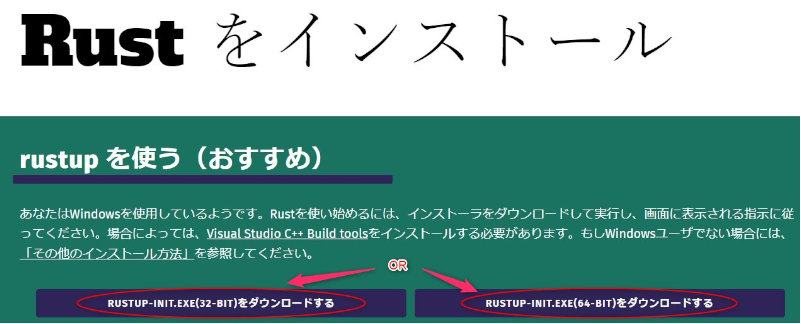
実行中のWindowsが32bitか64bit、確認方法[support.microsoft.com]
Visual StudioのC++ビルドツールのインストール
WindowsでRustを起動させるには、C++のビルドツールが必要になります。
ツールがインストール済みなら、この項目は飛ばしてください。
インストールされていない場合、Rustのインストーラーを実行すると、次のようなメッセージが出てくると思います。
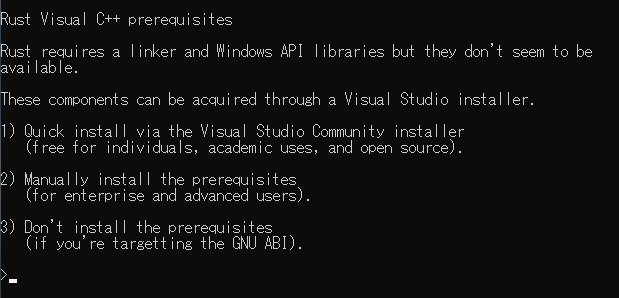
要約すると、C++の必要なものがないけど、どうするか聞かれています。
「1」を選択すると、必要なものに加え、Visual StudioのCommunity版がインストールされます。
Visual Studioを使いたい場合はこちらを選んでも構いません。
(※Visual Studio自体の利用には、Microsoftのアカウントが必要です)
インストール後、再起動して、次の項目へ。
Visual Studioは使わないかなという人は、「x」ボタンを押してこのウインドウを閉じてください。
こちらのページにアクセスし、ビルドツールをダウンロードします。
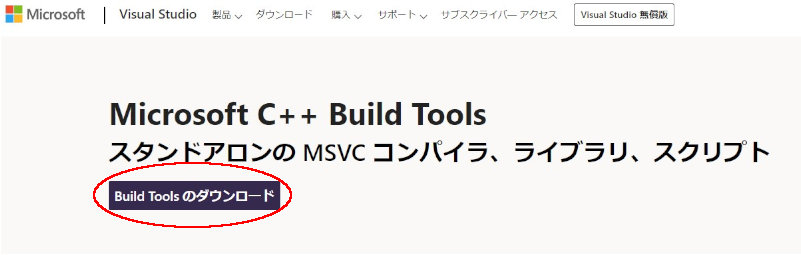
ダウンロードが終わったら、インストーラーを実行します。
「C++によるデスクトップ開発」にチェックを入れます。
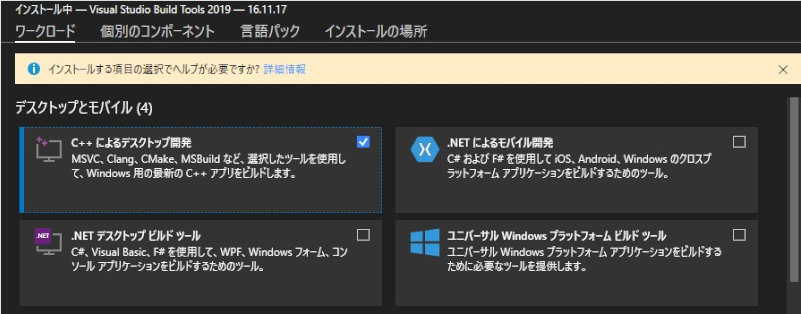
言語パックの「英語」にもチェックを入れます。
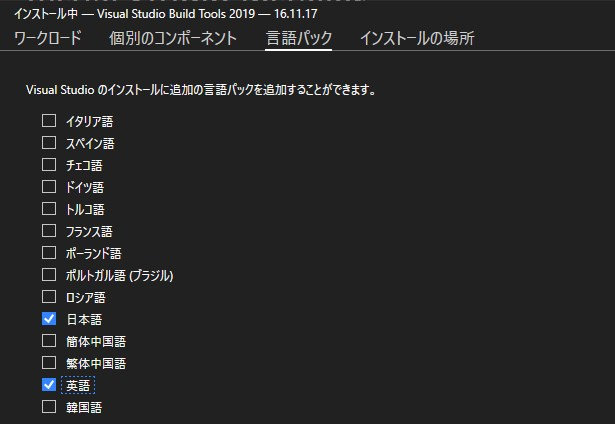
日本語はすでにチェックが入っている状態だと思いますが、合わせて「英語」の方もチェックを入れます。
※これはサードパーティ製のツール・ライブラリに英語の言語パックが必要なものがあるため、推奨されています。
インストールボタンを押して実行します。
終了後、再起動をうながされるので、再起動してください。
Rustのインストール
Rustのインストーラーを実行します。
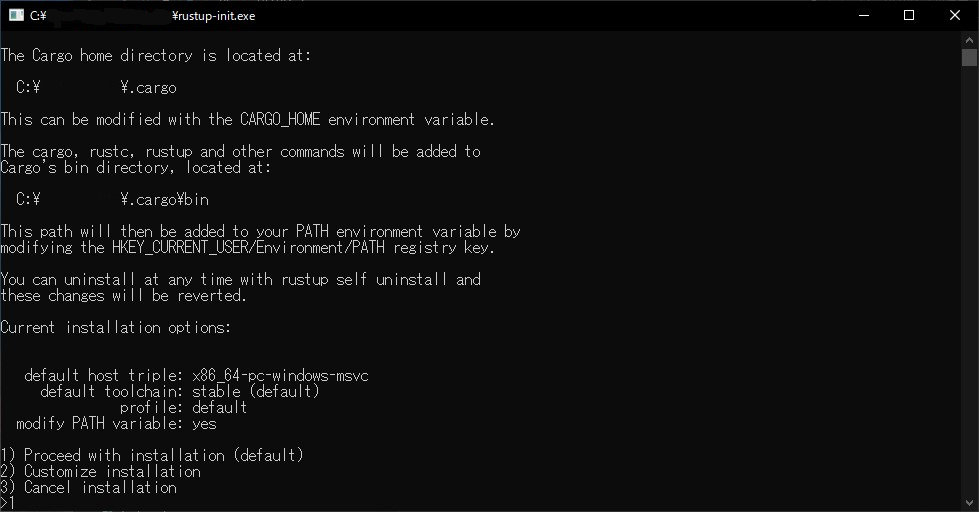
1番を選択し、デフォルトでインストールします。
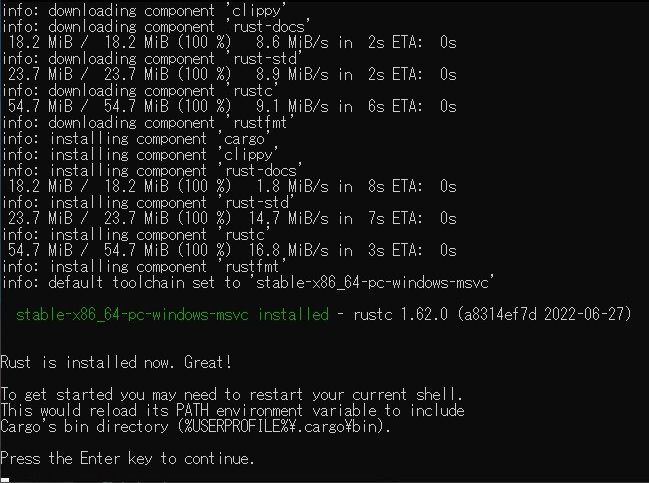
エンターキーを押して終了です。
インストールの確認
コマンドプロンプトやPowerShellなどを起動し、次のコマンドを打ちます。
rustc --version
実際にやってみます。
(※PowerShellから行いました)
> rustc --version rustc 1.62.0 (a8314ef7d 2022-06-27)
※インストールされたバージョンは、ダウンロードした時期によって異なるでしょう。
バージョンが表示されていたらインストールは完了です!
Hello World
Rustでお決まりの「Hello, World」を表示する方法を2つ紹介します。
- 「cargo」というパッケージ兼ビルドマネージャーを使う
- rsファイルを作成し、コンパイルして、実行する
cargo
Rustをインストールすると、cargoコマンドも使えるようになっています。
つぎのコマンドを実行すると、カレントフォルダの中にパッケージ名のフォルダが作成されます。
cargo new パッケージ名
ためしに「cargo new hello」というコマンドを打ってみてください。
> cargo new hello
Created binary (application) `hello` package
上記のコマンド実行後「hello」というフォルダが作成されていると思います。
そのファルダに移動してから、つぎのコマンドを実行してください。
cargo run
> cd hello
> cargo run
Compiling hello v0.1.0 (C:\Users\fujino\My Documents\hello)
Finished dev [unoptimized + debuginfo] target(s) in 0.38s
Running `target\debug\hello.exe`
Hello, world!
コンソールで「Hello, world!」が表示されましたか?
Rustでは「cargo new」でパッケージを作成すると、ソースファイルには「Hello World」が表示されるコードがデフォルトで書かれるので、「cargo run」を実行するだけになります。
ちなみに「cargo run」はコンパイル+実行を行うコマンド、ソースファイルの場所は「パッケージ名\src\main.rs」です。
rsファイルの作成
fn main() {
println!("Hello, world!");
}
- テキストエディタを起動し、上の内容をコピペしてください。
ファイル名は「hello.rs」にします。 - ターミナルに戻り、「hello.rs」の入っているフォルダに移動します。
- コマンド「rustc hello.rs」でコンパイルします。
- コンパイル後、現在のフォルダのなかに「hello.exe」が作成されているので、実行します。
> rustc hello.rs > .\hello.exe Hello, world!
「cargo run」ではひとつのコマンドで済みましたが、自分でファイルを作成した場合、「rustc」でコンパイル後、作成されたファイルを実行します。

